- Συγγραφέας Jason Gerald [email protected].
- Public 2023-12-16 11:05.
- Τελευταία τροποποίηση 2025-01-23 12:15.
Αυτό το wikiHow σας διδάσκει πώς να αφαιρέσετε έναν αριθμό από τη λίστα αποκλεισμών στο iPhone σας, ώστε να μπορείτε να καλέσετε και να στείλετε ξανά τον αριθμό.
Βήμα
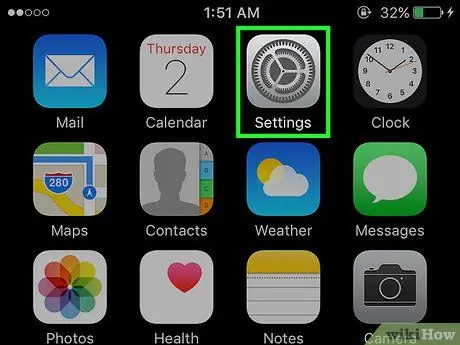
Βήμα 1. Ανοίξτε το μενού Ρυθμίσεις iPhone
Είναι ένα γκρι εικονίδιο με το γρανάζι στην αρχική οθόνη της συσκευής σας.
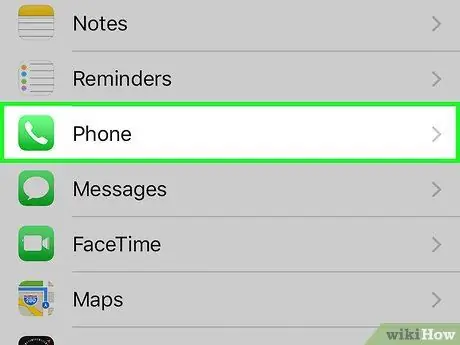
Βήμα 2. Σύρετε την οθόνη και αγγίξτε Τηλέφωνο
Αυτή η επιλογή βρίσκεται στο κάτω μισό της σελίδας Ρυθμίσεις ”.
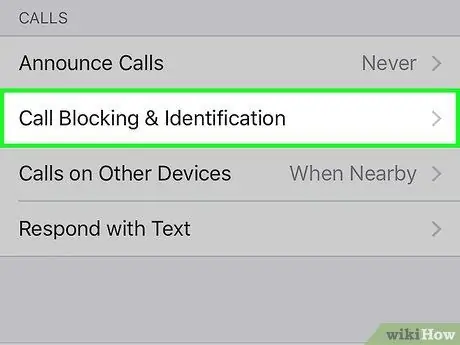
Βήμα 3. Αγγίξτε Αποκλεισμός κλήσης & Ταυτοποίηση
Αυτή η επιλογή βρίσκεται κάτω από το Κλήσεις ”.
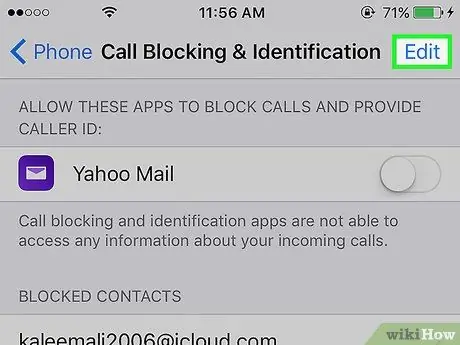
Βήμα 4. Αγγίξτε Επεξεργασία
Βρίσκεται στην επάνω δεξιά γωνία της οθόνης. Ένας κόκκινος κύκλος θα εμφανιστεί δίπλα σε κάθε αριθμό στην παρακάτω λίστα μπλοκ.
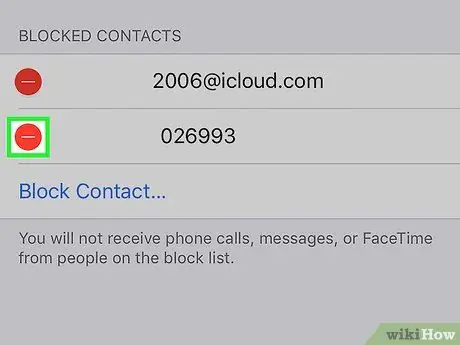
Βήμα 5. Αγγίξτε έναν από τους κόκκινους κύκλους
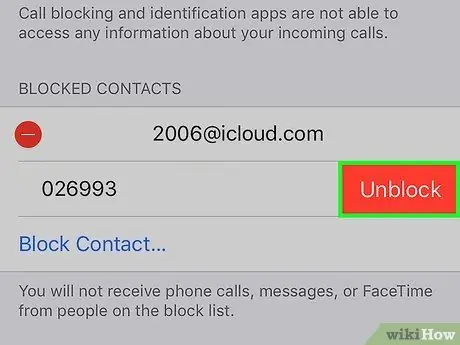
Βήμα 6. Αγγίξτε Κατάργηση αποκλεισμού
Ο εν λόγω αριθμός θα εξαφανιστεί από τη λίστα. Τώρα, μπορείτε να καλέσετε και να στείλετε μηνύματα σε αυτόν τον αριθμό.






